Повезивање и постављање рутера Линксис

- 1013
- 248
- Joe Purdy
У савременом свету напретка и технологије, ниједна канцеларија или кућа није комплетна без интернета. Наравно, провајдер вас може повезати са мрежом користећи било који од много начина, као што је наменски линију, модем, сателитски канал, али ипак је најпогоднија веза кроз рутер. Због чињенице да обично у породици или чак једној особи постоји неколико електронских уређаја (углавном сви са уграђеним Ви-Фи модулом), уградња рутера ће бити најлогичнија.

Америчка компанија Линксис је један од најпоузданијих произвођача. Дуги низ година специјализована је за производњу мрежне опреме, бренд се успоставио као добављач квалитетне робе. Компанија пружа широк спектар мрежних уређаја, укључујући рутере, карактерише функционалност, елегантан дизајн и разне моделинг серије у различитим ценама у различитим ценама. Наравно, однос цене и скуп функција је директно пропорционалан. Али то је већ ствар личних склоности које произлазе из потреба за одређеним задацима који ће ваш рутер наступити.
Без обзира на изабрани модел рутера Линксис, они су подешени у сличној шеми. Систем управљања и подешавања је веома прикладан, ради на више језика, укључујући и на руском, тако да ако одлучите да сами конфигуришете рутер, потешкоће не би требало да се појаве.
Попут уређаја других произвођача, Линксис се може конфигурирати помоћу било ког прегледача. Диск са поставкама је приложен за њега, али због чињенице да није увек могуће ставити овај диск, јер није свака рачунарска опрема опремљена таквим погонима, биће боље да се инсталира кроз прегледач. Штавише, вероватноћа да је Линксис поставило кроз телефон или таблет није искључен.

Прикључак
Упутство за везу:
- Повезујемо жицу са адаптера за напајање (опремљена је мрежним уређајем) до екстремног конектора рутера који се налази на задњој плочи, претворимо га на мрежу.
- Повезујемо Интернет жицу (ово је кабл вашег провајдера, можда је раније био директно повезан са рачунаром или претходни мрежни уређај) на Интернет порт, смештен на ивици од осталих оближњих лука.
- Сада морате да повежете рачунар или лаптоп директно на рутер помоћу кабла, који би такође требало да буде укључен. Повезујемо један крај ове жице у један од ЛАН конектора (нема их мање од три, обично четири), који су такође на задњој плочи, а други крај карте рачунарске мреже. То јест, ако је пре тога Интернет директно повезан, у ствари, из овог конектора сте извели кабл провајдера да бисте је повезали са прикључком рутера.

Подешавања
Поступак подешавања може се поделити у 2 одељка. Ово је постављање саме Интернет везе, као и организација приступа мрежи путем Ви-Фи-ја.
Уосталом, било који рутер се стиче прецизно како би се ослободио ожичене зависности и пружили приступ Интернету користећи Ви-Фи бежичну технологију Ви-Фи бежичне технологије.
Али да бисте довршили ове задатке, корисник ће дефинитивно морати прво да унесете мени подешавања.
Добро је схватити чињеницу да за подешавање рутера Линксис нећете морати ништа друго да инсталирате. Довољно је да уређај повежете са рачунаром, као што је раније приказано, отворите било који веб претраживач и региструјте се у адресној линији 192.168.1.1.
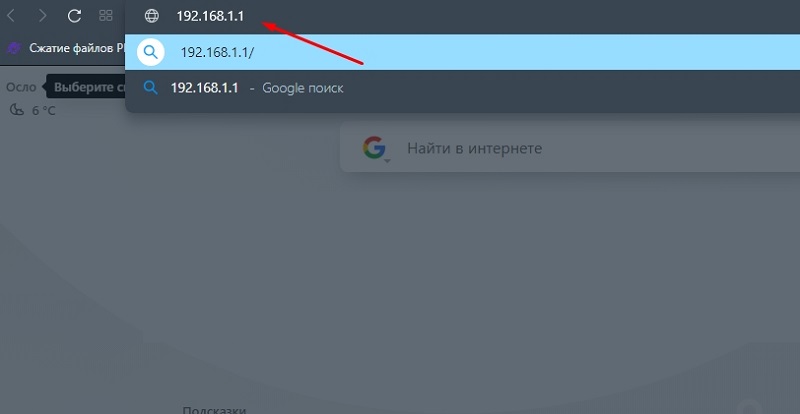
Кликом на Ентер, корисник ће морати да назначи пријаву и лозинку. Није неопходно тражити ове вредности франтично. Само у обе линије, реч администратор је подједнако прописана.
Пажња. Ако из неког разлога лозинка и пријава нису погодне, довољно је да опрему спустите у стање фабричких поставки. Да бисте то учинили, дугме за ресетовање је стегнуто на задњем делу случаја рутера и одржава се 10 секунди.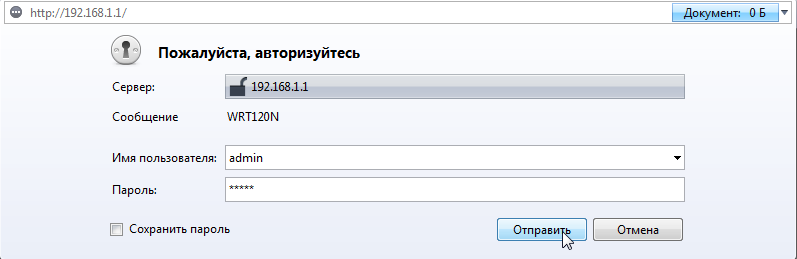
Када ће се извршити улаз на Веб интерфејс Линксис Рутера, можете прећи на саме подешавања.
Интернет поставка
Прво морате да одредите све потребне параметре на страници за брзо подешавање. Обавезно припремите уговор са провајдером услуга који вас је повезивао на Интернет и претплатника којим сте недавно премештали. Уговор прописује све потребне параметре који ће се приправити за поставке.
Прва је главна картица Интернет подешавања. Овде корисник бира врсту везе са Интернетом, а такође уводи додатне вредности које омогућавају да Интернет не започне са радом.
Ако из неког разлога, потребне информације нису у документима, у уговору, а затим само контактирајте услугу подршке провајдера.
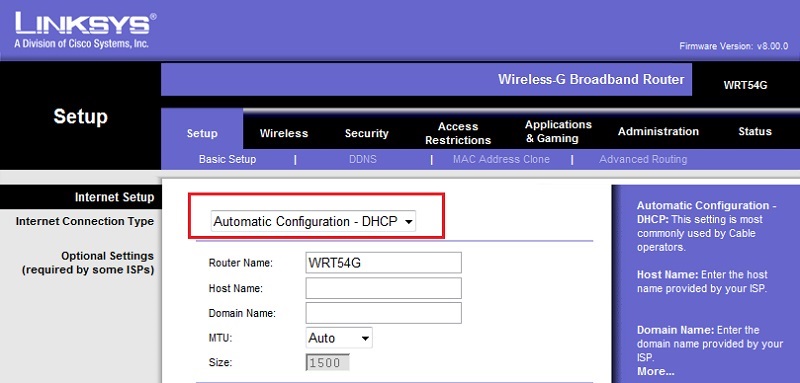
У зависности од провајдера сервиса, морате да изаберете једну од следећих врста везе. Свака од њих захтева унос одређених података.
- ДХЦП или Динамички ИП. Најчешћа врста везе коју већина интернет провајдера користи. Ако уговор уопште не назначи ниједну врсту везе, а затим са 90% фракције вероватноће вам је потребно да одаберете ову одређену опцију. У овом случају нису потребне додатне вредности за писање. Сва подешавања се аутоматски приказују.
- Статичка интернет протокол адреса. Ово је опција везе у којој се користи статичка АИ-ПИ адреса. Постављањем своје Линксис за ову врсту, морат ћете одредити ИП адресу, маску, као и сервер. Он је Гетвеи. Ако се ДНС адресе додатно прописују у уговору, они такође морају ручно ући у одговарајуће линије менија Подешавања.
- Пппое. Стварна врста везе за неке провајдере. Међу њима, многима, познати Ростелецом. Довољно је да овде назначите пријаву и лозинку. Више информација није потребно.
- Пптп. Помоћу ове врсте везе морате да делујете аналогија са статичком адресом. Стога је потребно знати ИП, маску и сервер. На крају су прописани лозинка и пријава које су наведене у уговору.
- Л2ТП. Неки интернет провајдери користе ову врсту везе. Да бисте је поставили, морате да знате и одредите ИП адресу сервера, као и лозинку са пријавом.
- Телстра кабл. Нећете често да се састајете таквог провајдера, али постоје. Овде је прописана адреса сервера, кључ за пријаву и приступ, он је лозинка.
Такође у Подешавањима Линксис налази се одељак под називом Подешавање мреже.
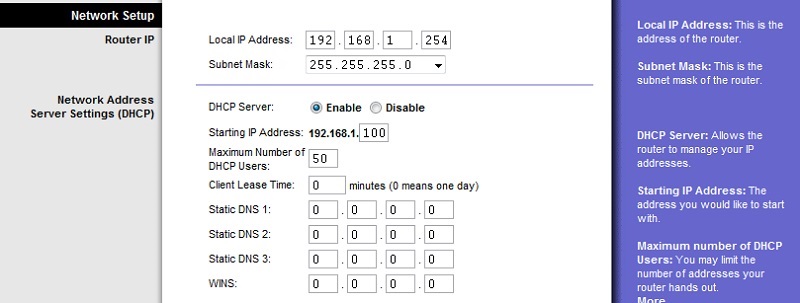
У већини случајева може се оставити непромењено. Од овога се ништа неће променити у раду ваше интернетске везе.
Али ипак неке промене желе да корисници дају. Или је то потребно у складу са карактеристикама испоручених услуга провајдера.
- Локални ИП. Ово је локална адреса рутера, која се користи и тренутно сте подешени.
- Маска подмреже. Овде говоримо о мрежној маски.
- ДХЦП сервер. Може бити у две државе,. Или искључено. (Омогући и онемогући, респективно). Ако искључите овај режим, када се повезујете са мрежом уређаја, мораћете да ручно пропише ИП адресу.
- Покретање ИП-а. Ово је адреса из које се увек врши дистрибуција за повезане уређаје.
- Максимални број ДХЦП. Омогућава вам да ограничите број уређаја који се истовремено могу повезати са вашим рутером. Понекад је ово заиста корисна функција.
- Време закупа клијента. Означава временски период између промена ИП адресе. Ако је овде наведена вредност 0, адреса се уопште неће променити.
- Статички ДНС. У овим пољима додатне ДНС адресе се уводе ручно.
- Подешавање времена. Све је основно. Овај одељак вам једноставно омогућава да одаберете своју временску зону у којој сте ви. Успут, ако је погрешно назначено, појављују се понекад грешке на Интернету.
Који се од тога мора подесити и шта се може оставити непромењено зависи од одређене ситуације.
Такође је важно додати да неки споразуми показују употребу добављача адресе.
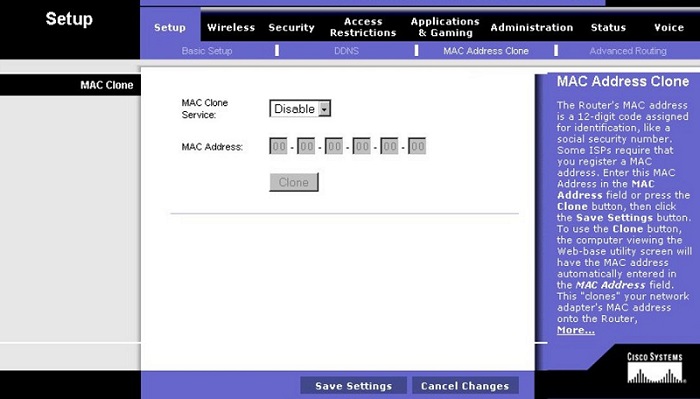
Ако је у вашем случају то релевантно, онда је потребно да отворите одељак Мац Адресс Цлоне у Подешавања рутера Линксис.
Овде морате да изаберете режим ебаабле и наведите неопходну, прописани од стране провајдера. Ако је раније коришћена адреса рачунара или рутера, препоручује се да се обратите техничкој подршци вашег провајдера за реконфигурацију. Остаје само да кликнете на дугме "Цлоне Ипур", након чега ће се адреса приказати у прозору. Треба да га диктира запослени техничке подршке.
Подешавање Ви-Фи-а
Следећи корак у Подешавању рутера Линксис биће организација целокупног приступа Интернету користећи Ви-Фи бежичну технологију.
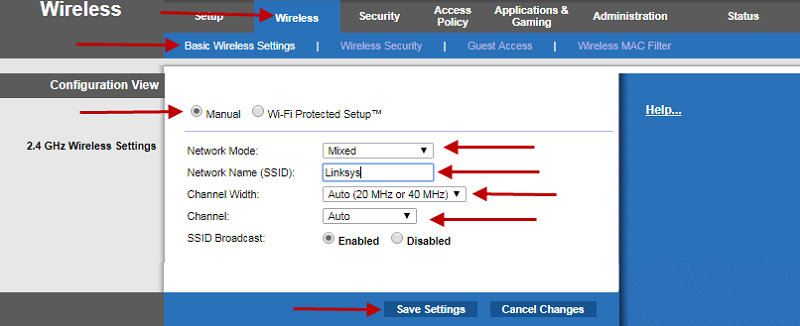
Овде можете дати следеће препоруке и упутства:
- Отворите бежични одељак и пређите на Основне категорије бежичне поставке. Овде напишите име бежичне мреже овде и сачувајте промене.
- Одељак за бежичну мрежу дефинише Ви-Фи стандард који ће се користити у будућности. Обично се препоручује да одаберете мешовиту опцију овде.
- Мало испод је бежични канал. Ово је бежични канал. Вредност аутоматске вредности је често постављена. Али такође можете одабрати одређени статички канал ако није баш пун других сигнала из суседних рутера.
- Али на Сесу је неактивно боље да не притиснете још једном. У супротном, сва подешавања ће бити испражњена.
- Не заборавите да задржите све промене.
- У одељку безбедносног режима постављен је врста шифровања. Најбоља опција је тренутно ВПА2 лична.
- Постоји и обавезна линија ВПА заједничког кључа. Овде се креира лозинка за приступ вашој бежичној вези.
Остаје само да сачувате измене у подешавањима и можете започети пуни рад.
Лозинка администратора
Још једна обавезна тачка, о којој из неког разлога, многи корисници Линксис рутера и других произвођача, забораве.
Изузетно је важно осигурати своју опрему и лишити странцима да уђу у подешавања рутера, дајте било какве промене параметара рутера. За то, најједноставније, али у истом ефикажном решењу, замениће лозинку администратора.
Да бисте то учинили, морате да отворите одељак Администрација и у доњем двије прозоре да бисте два пута прописали нову поуздану лозинку. Пријава ће остати иста, није тако важна. Иако се то може заменити ако је потребно.
Само измислите такву лозинку која ће бити тешка, али истовремено и лако незаборавна. У супротном ћете морати да се бавите фабричким поставкама, а затим започните све од самог почетка.
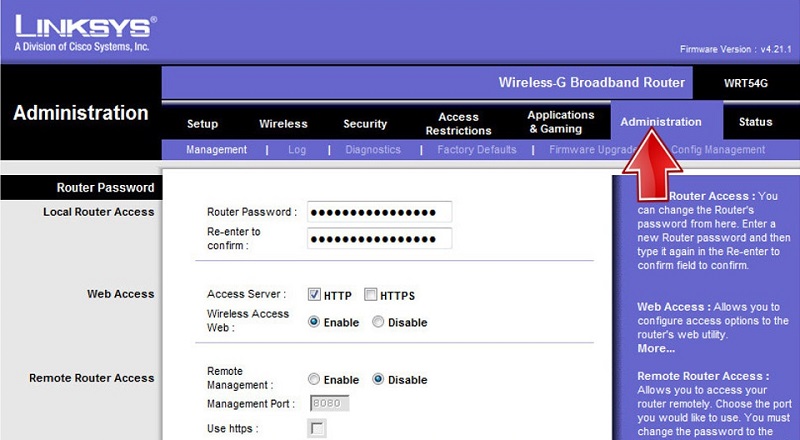
Резултати
Савремени модели Линксис рутера омогућавају вам да ограничите приступ опасним или непожељним интернетским ресурсима користећи "Родитељску контролу". Након поступка инсталације и ауторизације, можете да конфигуришете приступне параметре на одређене веб локације, можете их променити у било које време. И такође можете да ограничите време боравка на Интернету уз помоћ одређених команди. Ово је веома погодно за контролу деце која су "закачила" на Интернету.
- « Да ли је могуће вратити новац и како то учинити за купљену игру на пари
- Врући тастери који се користе у Мацос-у »

